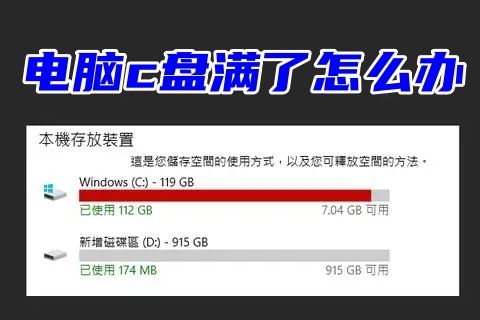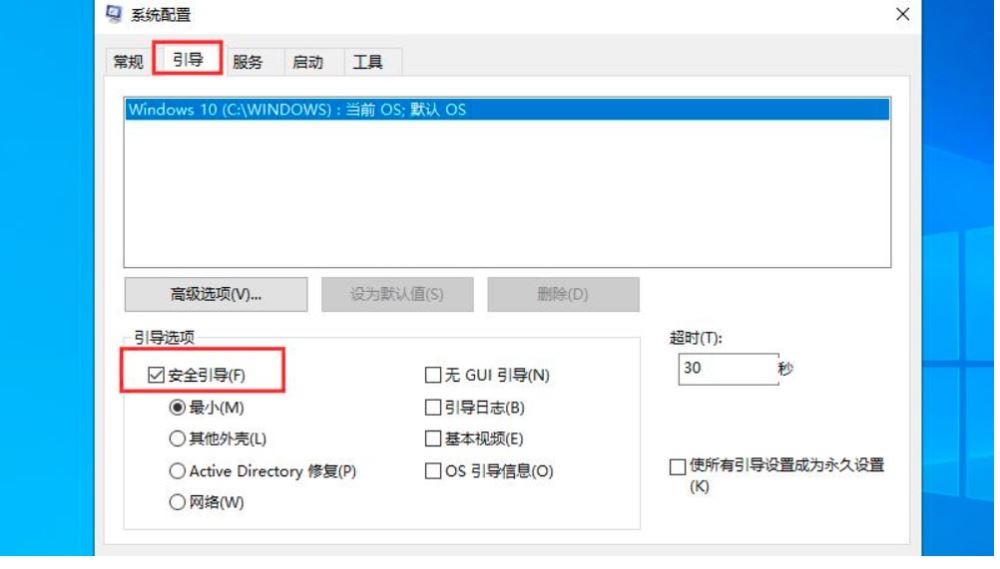我们有时候会用着用着,发现自己的电脑时间与现实世界出现了偏差,不再自动同步,甚至是电脑时间同步不了了,这时候我们可以尝试修改同步站点来解决。
电脑时间同步不了解决方法:
1、首先右键此电脑,打开“属性”
2、接着点击左上角的“控制面板主页”
3、然后点击其中的“时钟、语言和区域”
4、随后点击“设置时间和日期”选项。
5、打开图示面板后,进入“internet时间”选项卡。
6、再点击下方的“更改设置”
7、最后勾选“与internet时间服务器同步”并点击“立即更新”就能同步时间了。
8、如果无法同步,可以试着将服务器改为“s1a.time.edu.cn”或“s1b.time.edu.cn”
以上就是电脑时间错误怎么办 电脑时间同步不了解决方法的详细内容,更多关于电脑时间无法同步问题的资料请关注悠久资源网其它相关文章!